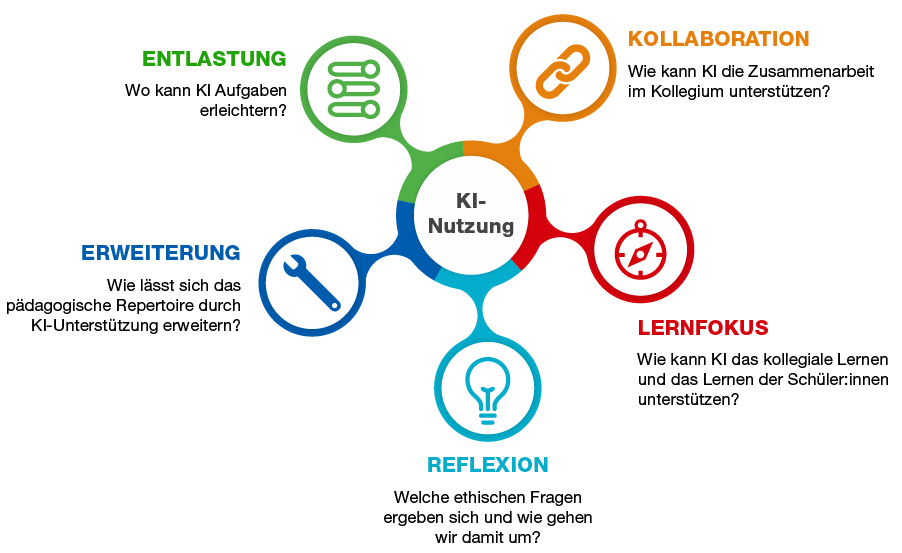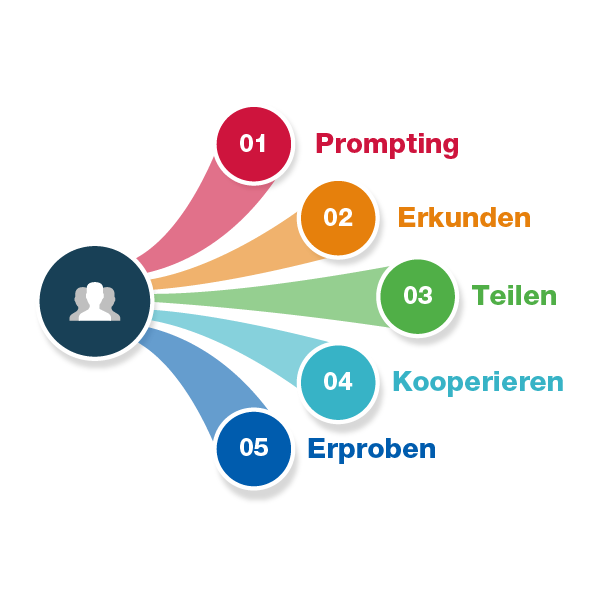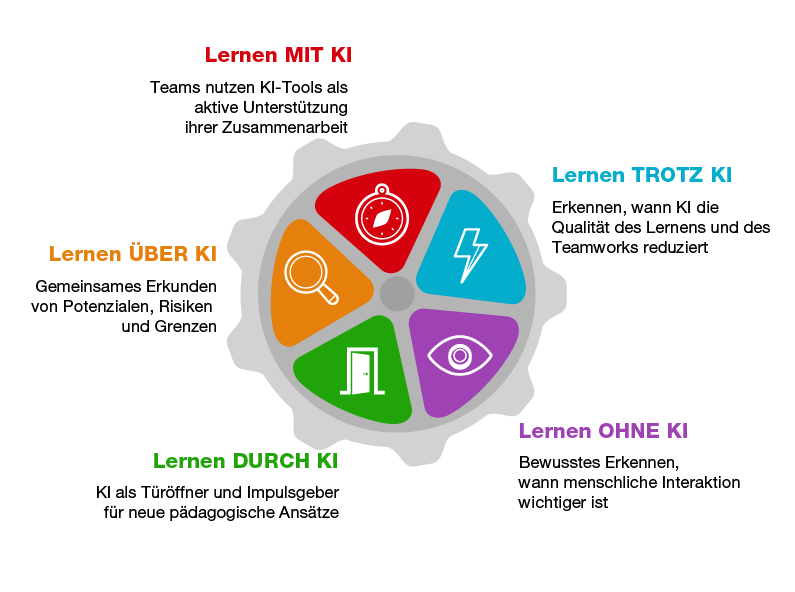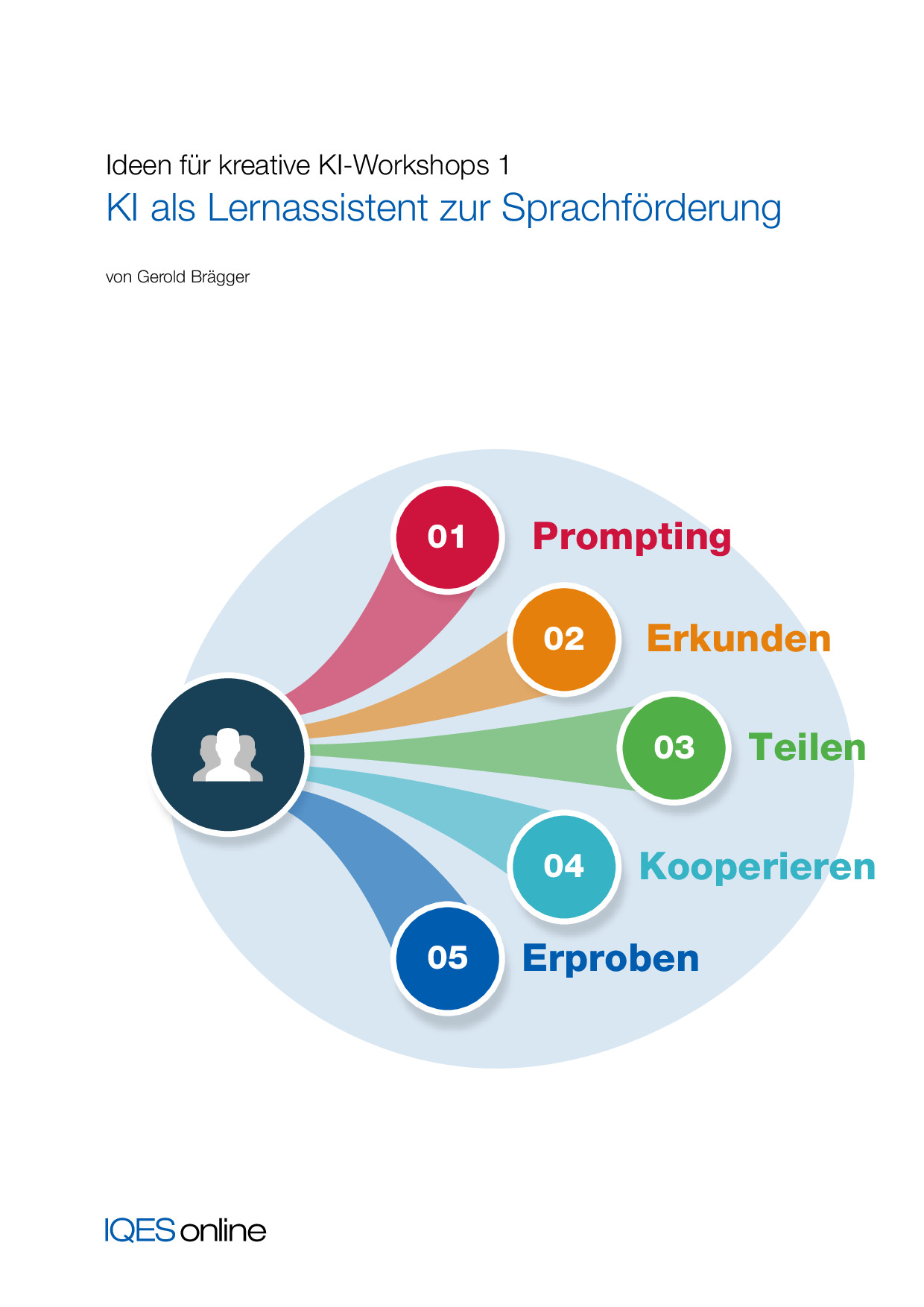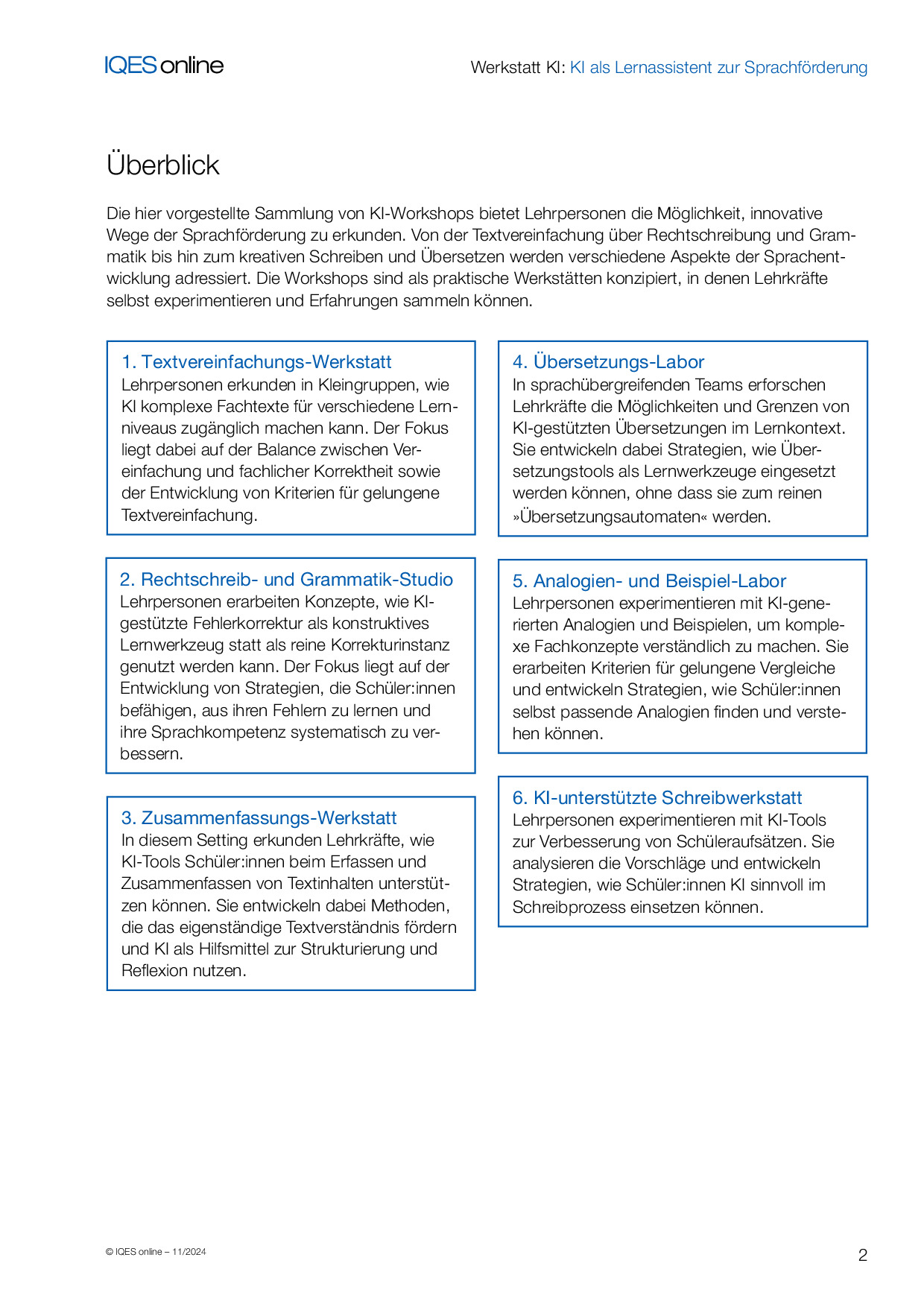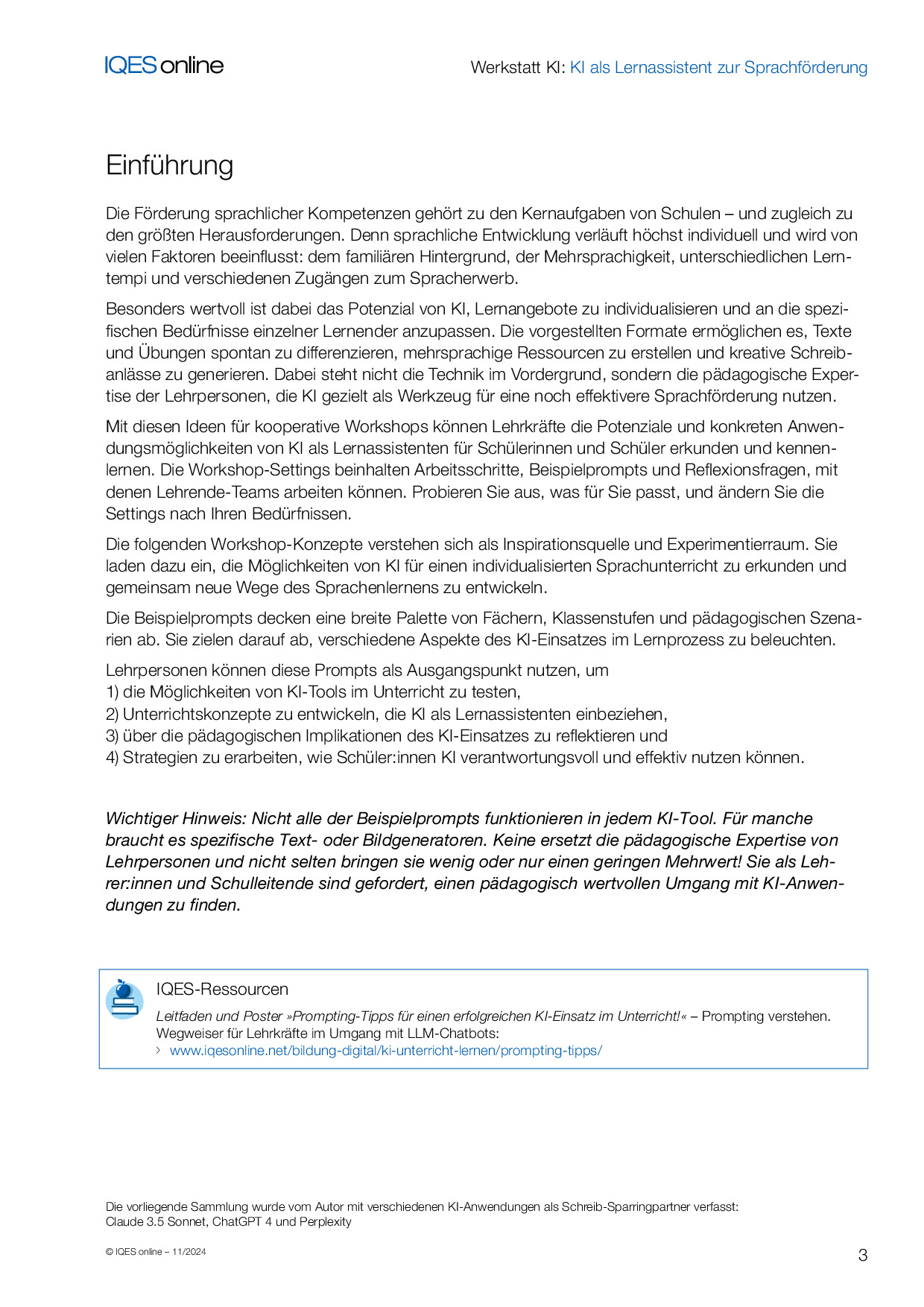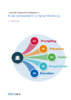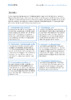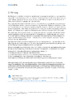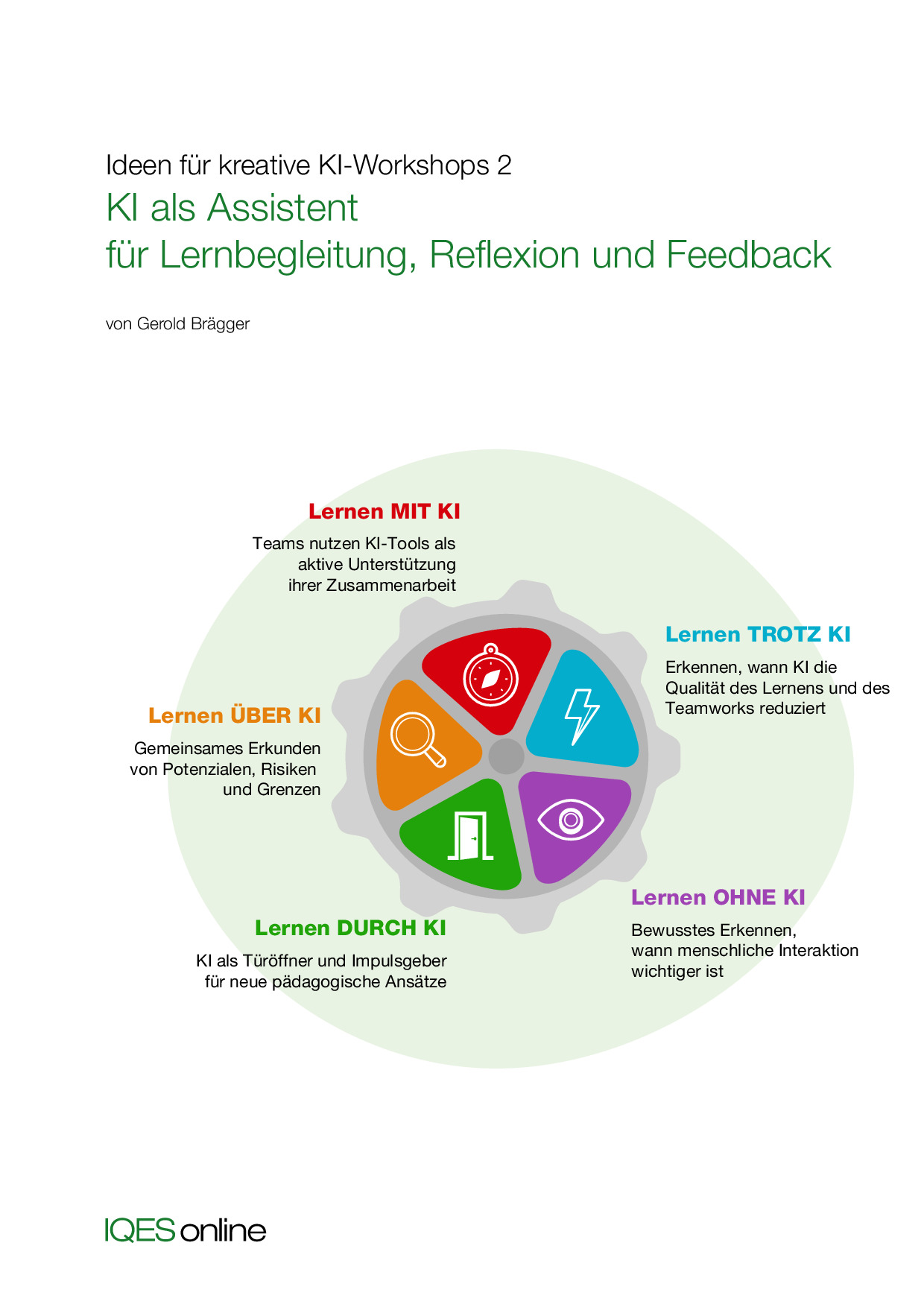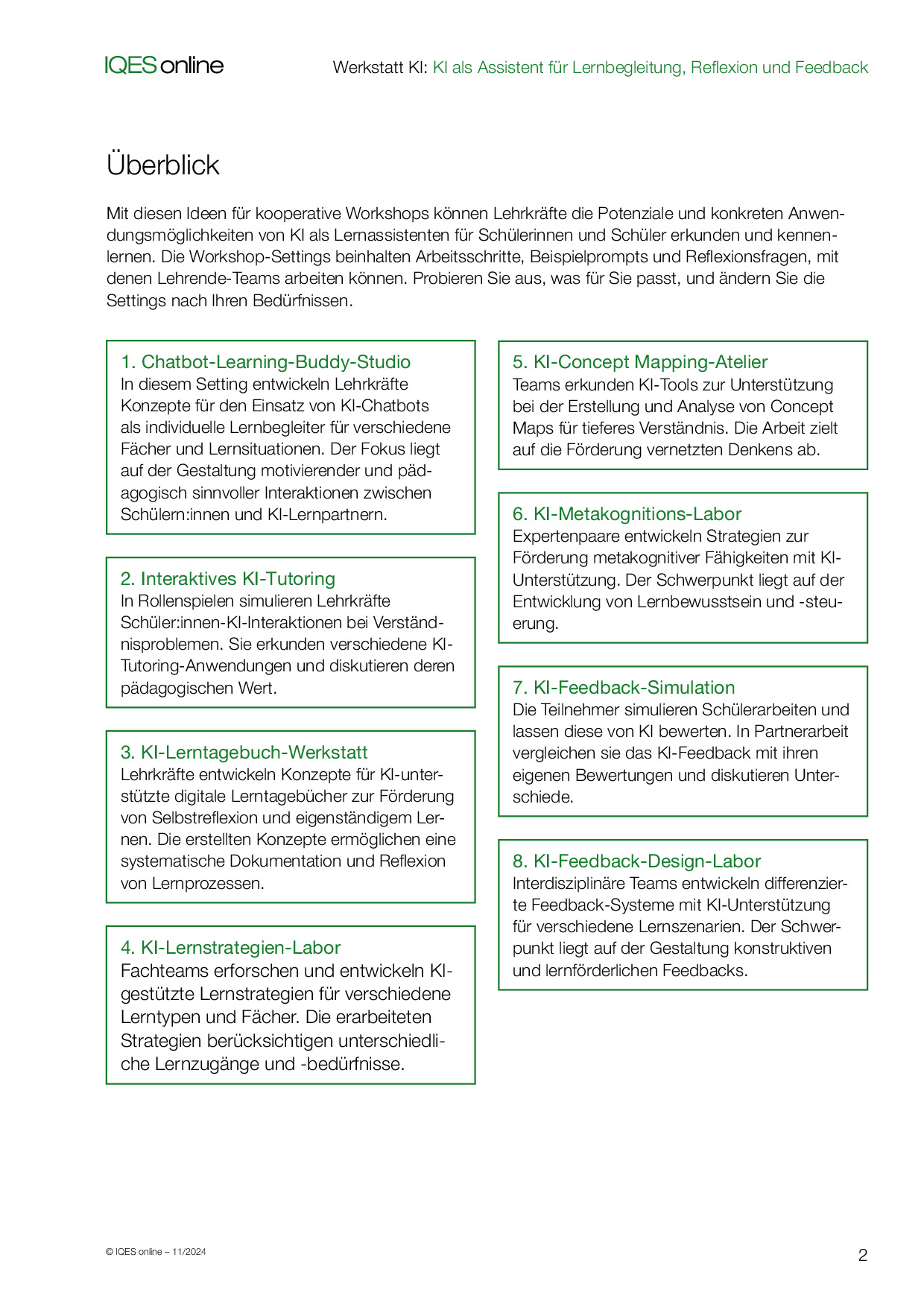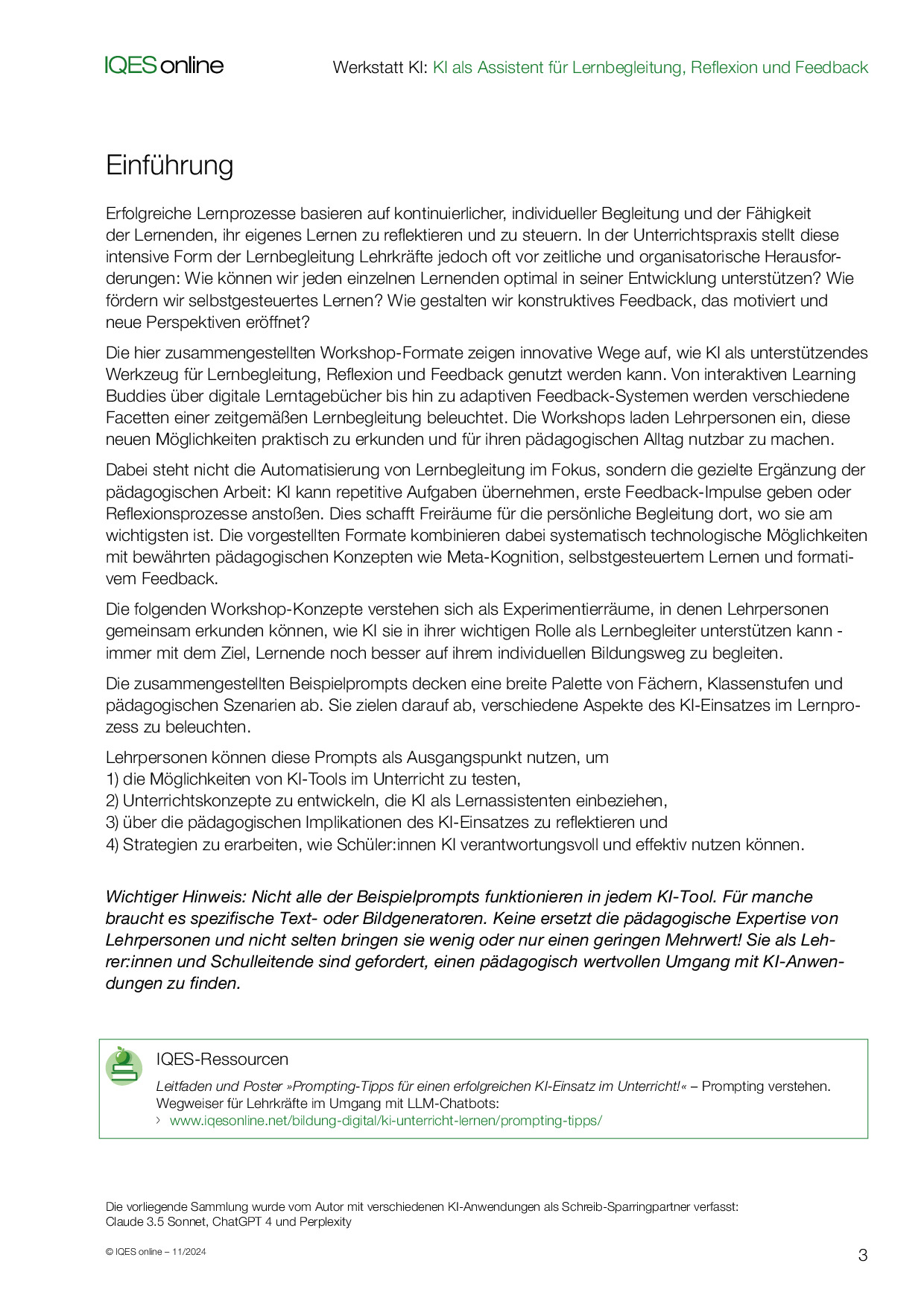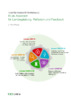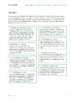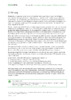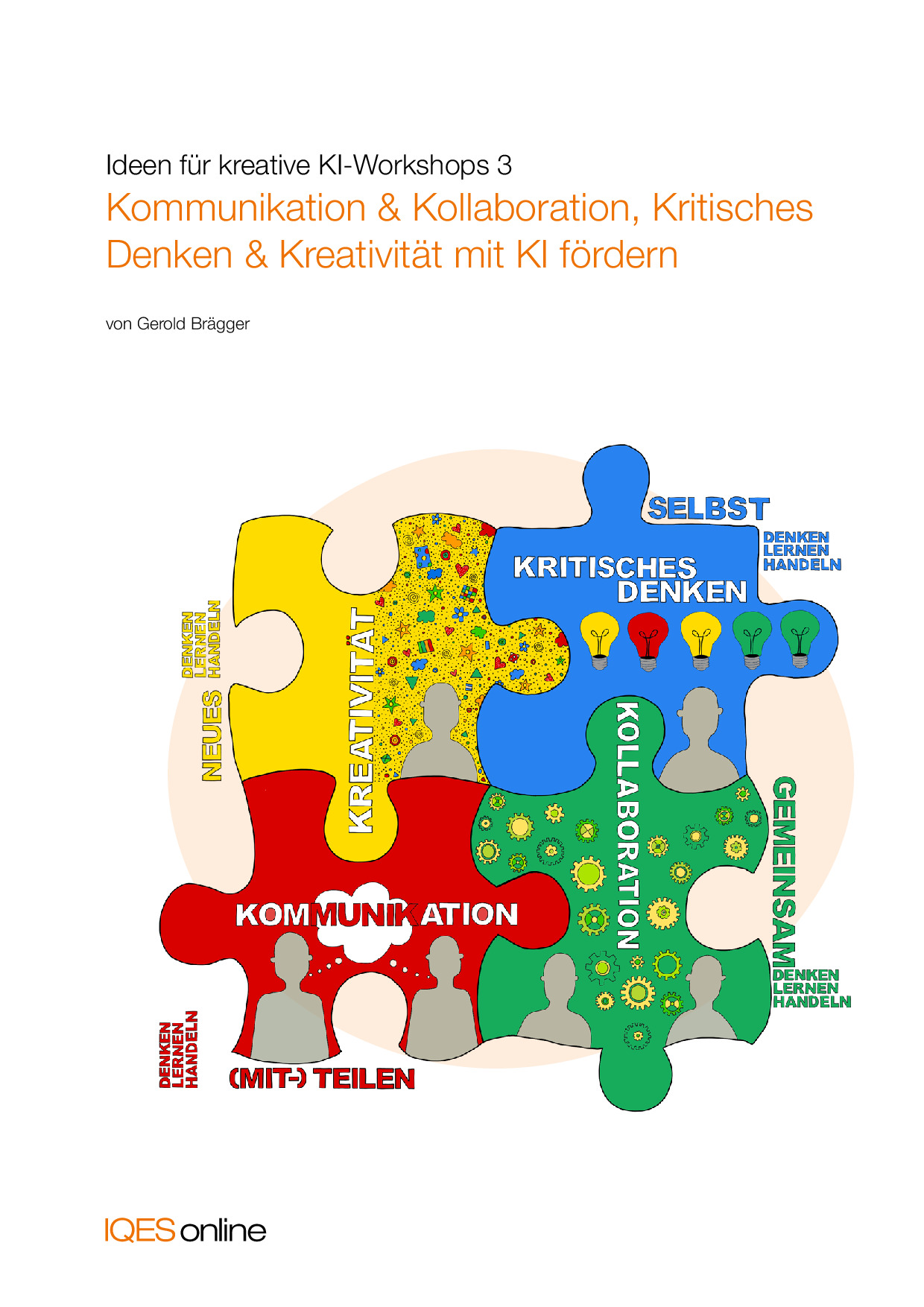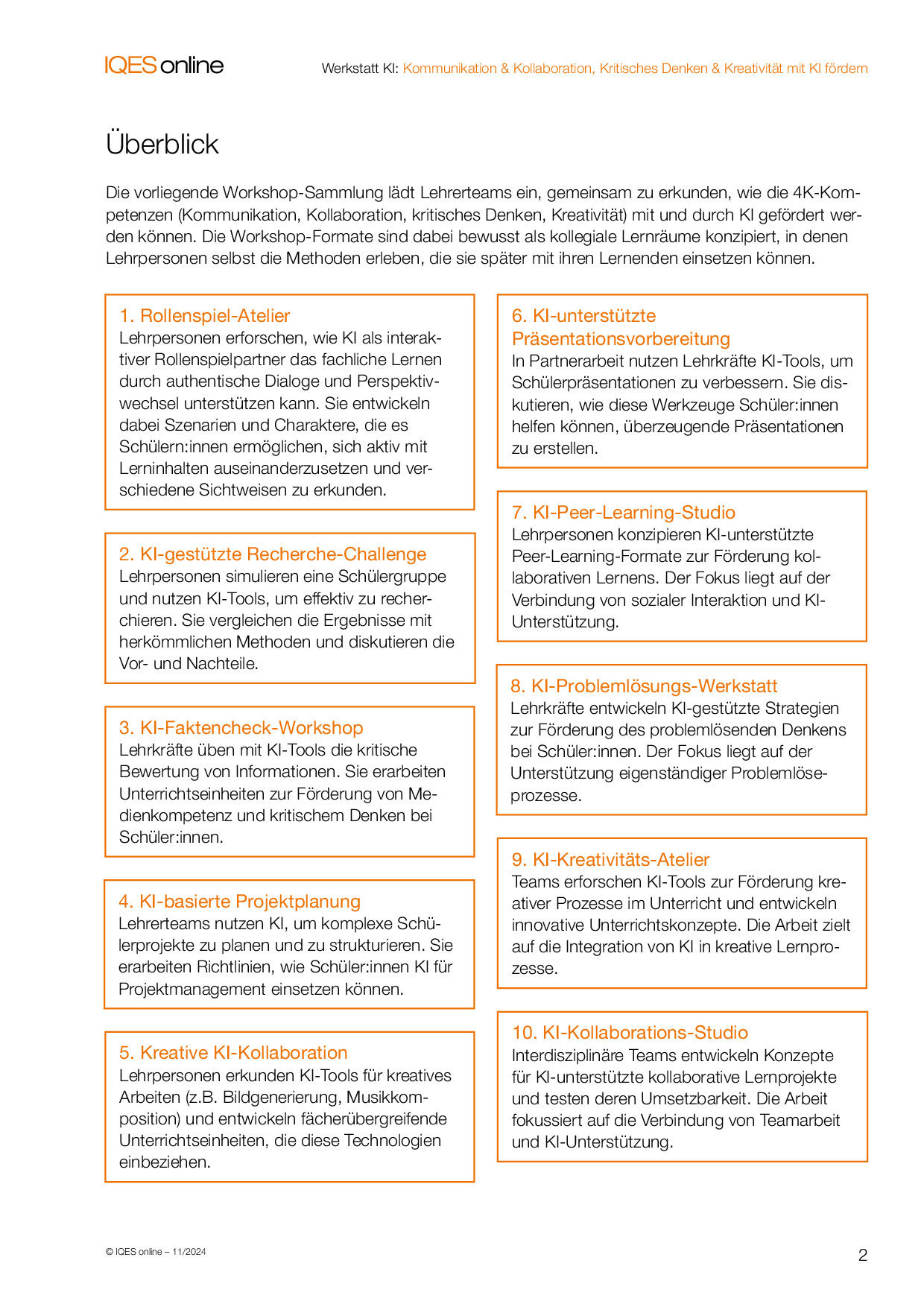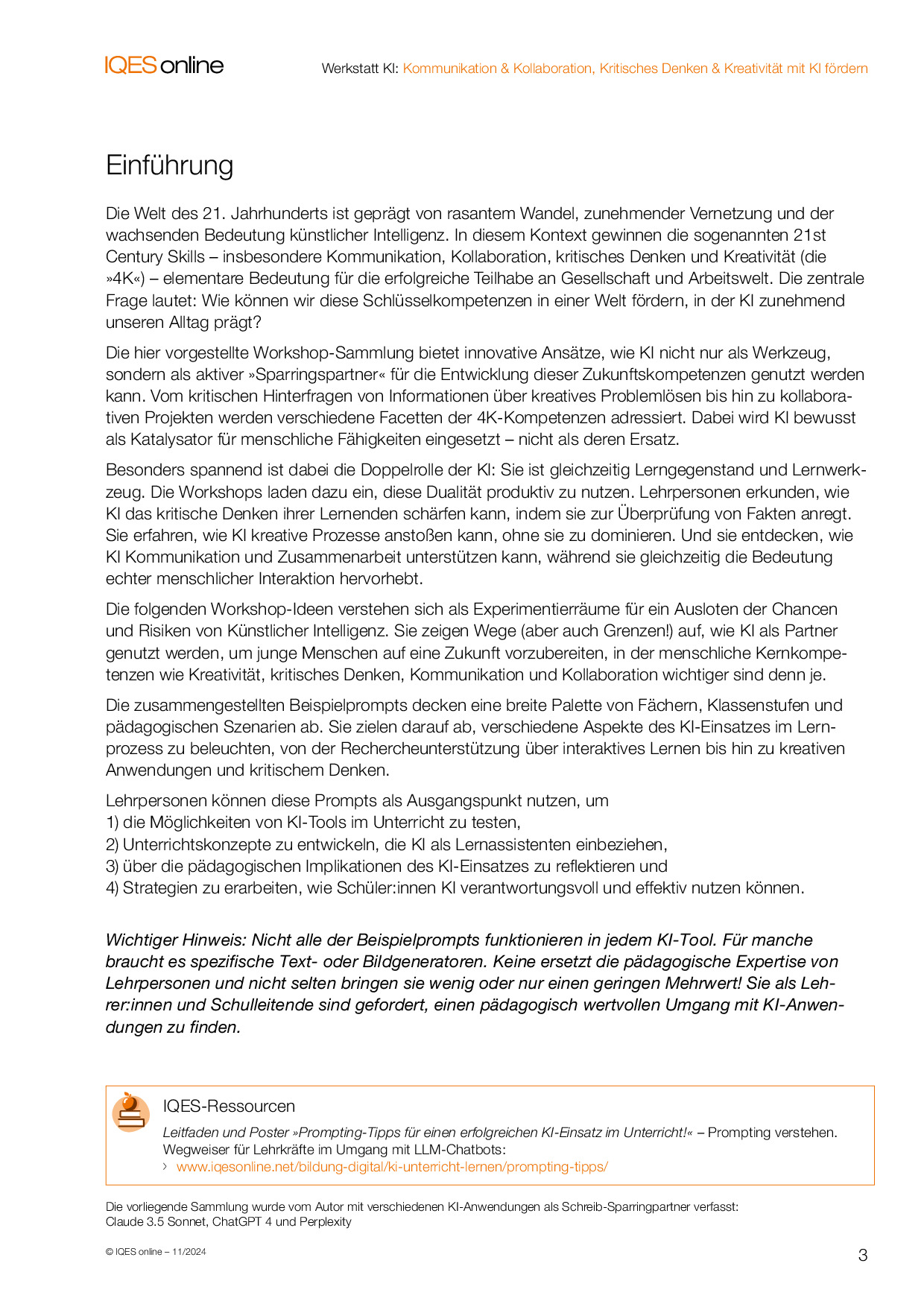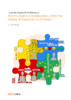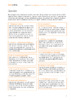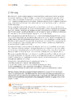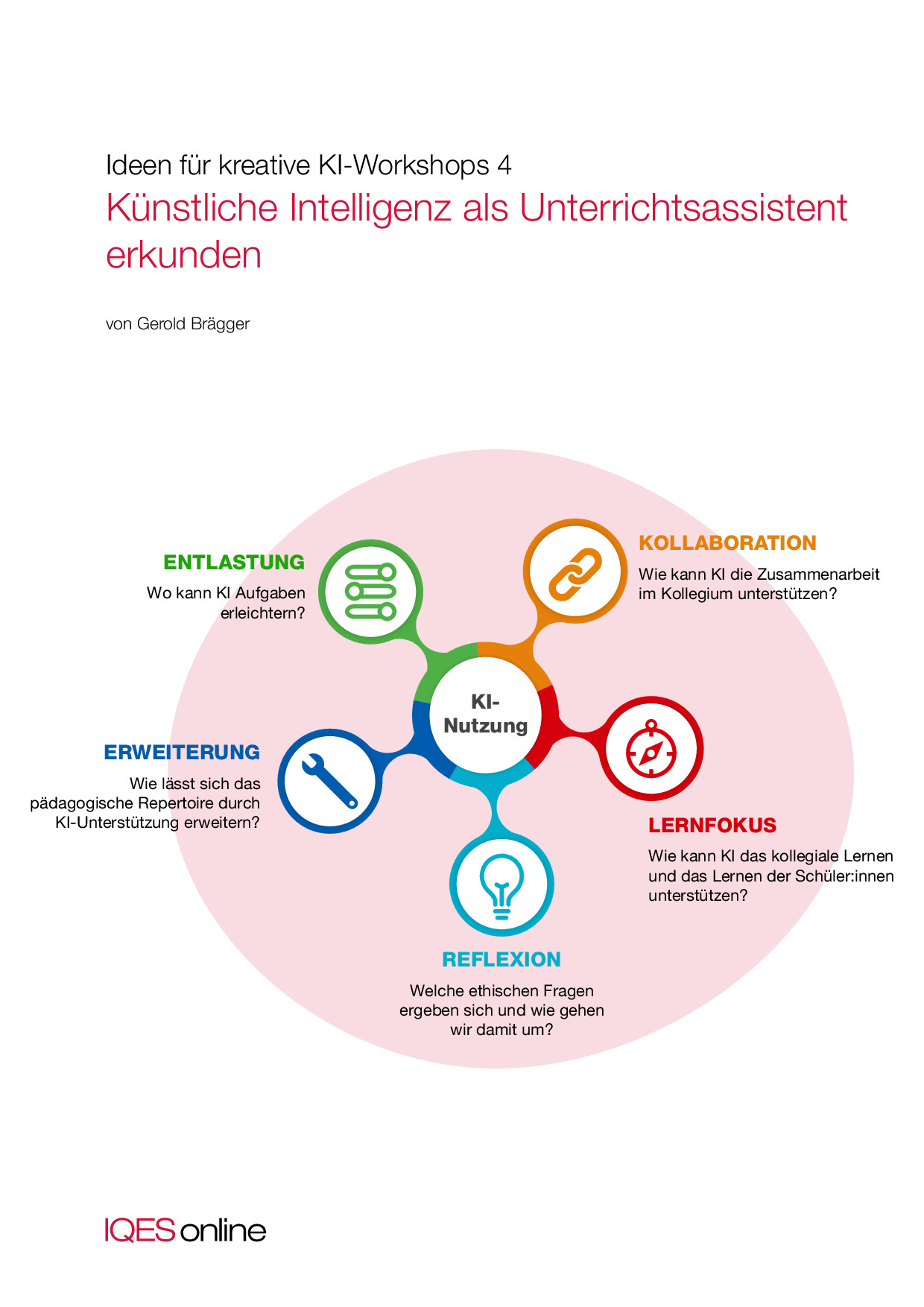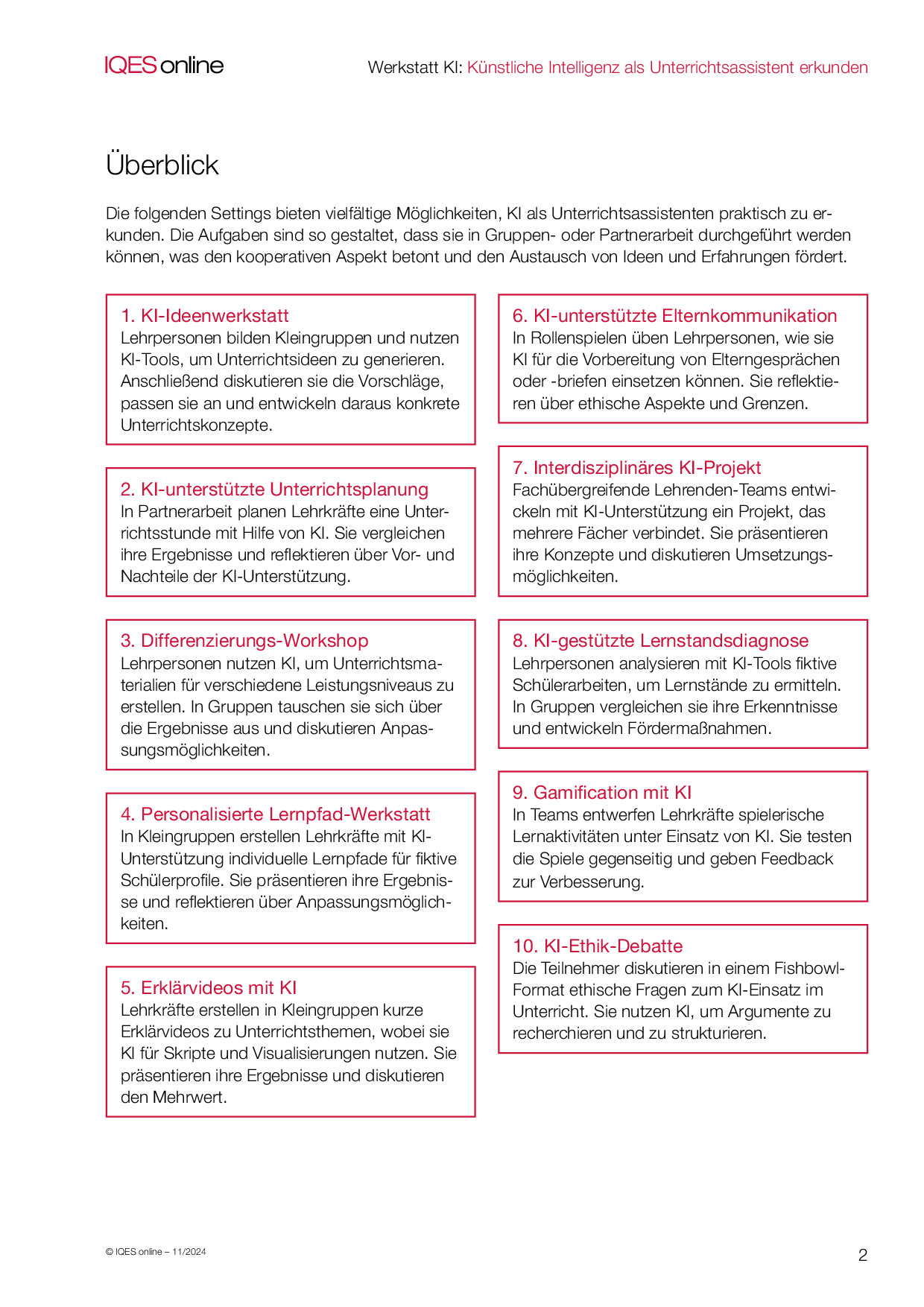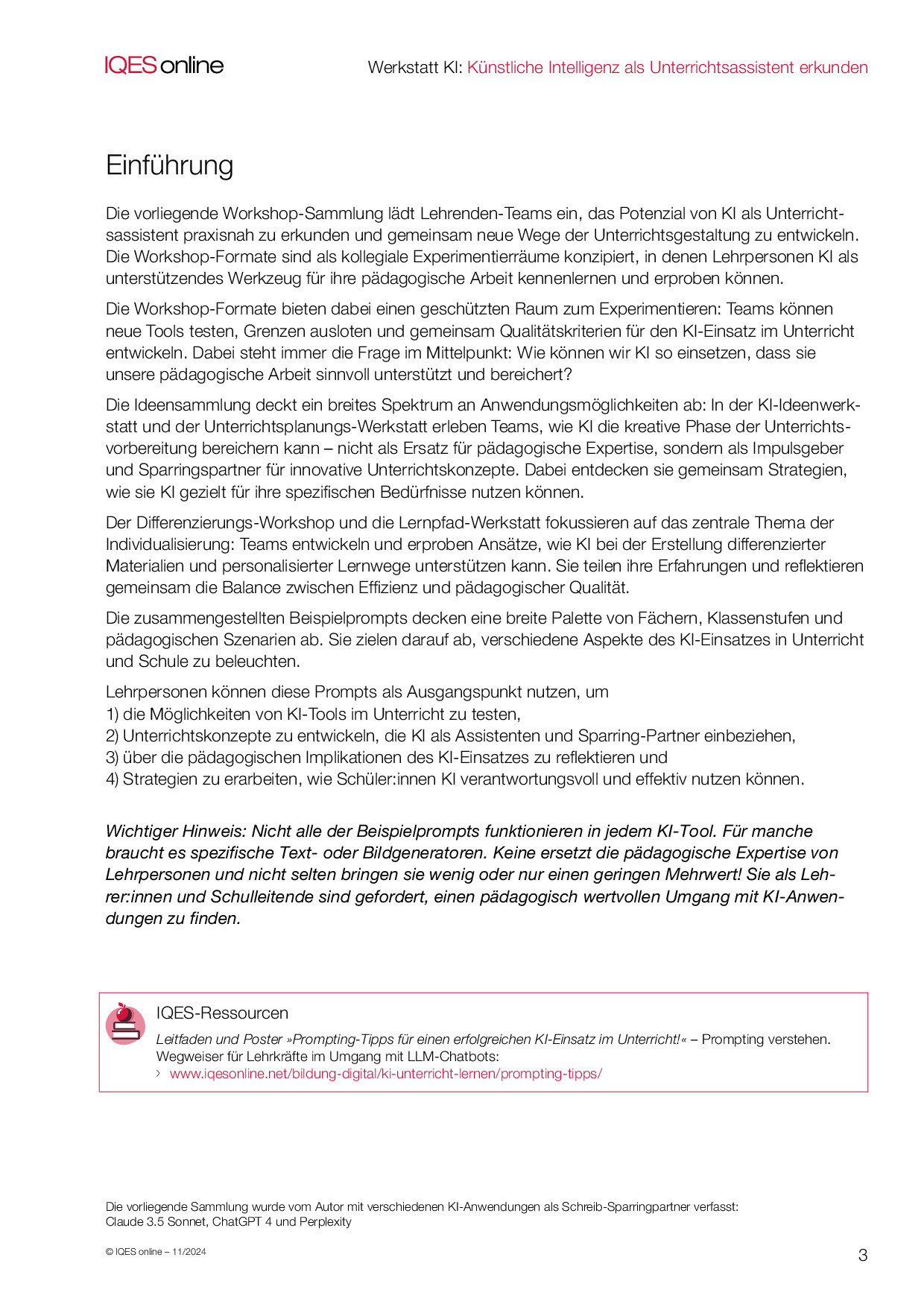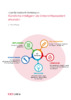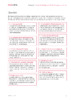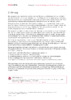KI-Workshops, Videos und Webinare:
Kollegiale Fortbildung im Team ist besonders wichtig, wenn es um die Einführung von Künstlicher Intelligenz (KI) als Lern- und Unterrichtsassistent geht, da sie den Austausch von Erfahrungen und guter Praxis fördert. Hier finden Sie eine Vielzahl kooperativer Lernsettings und Videos für KI-Workshops: Unterrichtsplanung, Differenzierung, Gamification, Ideen-Werkstatt, KI-Feedback-, KI-Ethik-Debatte und vieles mehr.
Gerold Brägger, M.A., ist Leiter und Gründer der IQES-Plattform und des Beratungs- und Weiterbildungsinstituts schulentwicklung.ch. Er ist Erziehungswissenschaftler, Schulberater, Lehrerbildner, Autor von pädagogischen Fachbüchern und Lernmitteln sowie Redaktionsmitglied der Fachzeitschrift PÄDAGOGIK: www.IQESonline.net www.schulentwicklung.ch
Arbeitsschwerpunkte: Schul- und Unterrichtsentwicklung, Evaluation, Digitale Medien in Schule und Unterricht, kompetenzorientierter Unterricht und selbstkompetentes Lernen, Schulleitung, Gute gesunde Schulen, Schulentwicklung in Netzwerken und Bildungsregionen.
Publikationsliste herunterladen

Gerold Brägger, M.A., ist Leiter und Gründer der IQES-Plattform und des Beratungs- und Weiterbildungsinstituts schulentwicklung.ch. Er ist Erziehungswissenschaftler, Schulberater, Lehrerbildner, Autor von pädagogischen Fachbüchern und Lernmitteln sowie Redaktionsmitglied der Fachzeitschrift PÄDAGOGIK: www.IQESonline.net www.schulentwicklung.ch
Arbeitsschwerpunkte: Schul- und Unterrichtsentwicklung, Evaluation, Digitale Medien in Schule und Unterricht, kompetenzorientierter Unterricht und selbstkompetentes Lernen, Schulleitung, Gute gesunde Schulen, Schulentwicklung in Netzwerken und Bildungsregionen.
Publikationsliste herunterladen
Kooperative KI-Workshops
Unsere KI-Workshops ermöglichen es Lehrkräften, praktische Anwendungen von KI zu diskutieren und auszuprobieren, was nicht nur ihre eigenen Kompetenzen stärkt, sondern auch zu einem konsistenten und effektiven Einsatz im Unterricht beiträgt. Wenn Lehrerinnen und Lehrer ihre Erfahrungen, Bedenken und Fragen zur Integration von KI besprechen, führt dies zu einem besseren Verständnis der damit verbundenen Chancen und Risiken. Zudem stärkt der Austausch über unterschiedliche Perspektiven, wie Ethik und Feedback, das Bewusstsein für die Verantwortung im Umgang mit KI.
Praktisches Methodenset für kollegiale Lernexperimente
Die Workshop-Settings beinhalten Arbeitsschritte, Beispielprompts und Reflexionsfragen, mit denen Teams arbeiten können. Probieren Sie aus, was für Sie passt, und ändern Sie die Settings nach Ihren Bedürfnissen. Die Settings bieten vielfältige Möglichkeiten, den Einsatz von KI praktisch zu erkunden. Die Aufgaben sind so gestaltet, dass sie in Gruppen- oder Partnerarbeit durchgeführt werden können, was den Austausch von Ideen und Erfahrungen fördert. Mit dem Ziel, Strategien zu erarbeiten, wie KI verantwortungsvoll und effektiv genutzt werden kann.
Lernen mit, über, durch, trotz und ohne KI
Die Workshop-Formate sind dabei bewusst als kollegiale Lernräume konzipiert, in denen Lehrpersonen selbst die Methoden erleben, die sie später mit ihren Lernenden einsetzen können. Besonders spannend ist dabei die Doppelrolle der KI: Sie ist gleichzeitig Lerngegenstand und Lernwerkzeug. Die Workshops laden dazu ein, diese Dualität produktiv zu nutzen. Lehrpersonen erkunden, wie KI das kritische Denken ihrer Lernenden schärfen kann, indem sie zur Überprüfung von Fakten anregt. Sie erfahren, wie KI kreative Prozesse anstoßen kann, ohne sie zu dominieren. Und sie entdecken, wie KI Kommunikation und Zusammenarbeit unterstützen kann, während sie gleichzeitig die Bedeutung echter menschlicher Interaktion hervorhebt.
Workshop-Ideen 1
- Textvereinfachungs-Werkstatt
- Rechtschreib- und Grammatik-Studio
- Zusammenfassungs-Werkstatt
- Übersetzungs-Labor
- Analogien- und Beispiel-Labor
- KI-unterstützte Schreibwerkstatt
In den Workshops wird das Potenzial von KI erkundet, Texte und Übungen zu differenzieren, mehrsprachige Ressourcen zu erstellen und kreative Schreibanlässe zu generieren. Dabei steht nicht die Technik im Vordergrund, sondern die pädagogische Expertise der Lehrpersonen, die KI gezielt als Werkzeug für eine noch effektivere Sprachförderung nutzen.
KI als Lernassistent zur Sprachförderung
Ideen für kreative KI-Workshops
Die KI-Workshops bietet Lehrpersonen die Möglichkeit, neue Wege der Sprachförderung zu erkunden. Von der Textvereinfachung über Rechtschreibung und Grammatik bis hin zum kreativen Schreiben und Übersetzen werden verschiedene Aspekte der Sprachentwicklung adressiert. Die Workshops sind als praktische Werkstätten konzipiert, in denen Lehrkräfte selbst experimentieren und Erfahrungen sammeln können.
Autor/Autorin: Gerold Brägger

Gerold Brägger, M.A., ist Leiter und Gründer der IQES-Plattform und des Beratungs- und Weiterbildungsinstituts schulentwicklung.ch. Er ist Erziehungswissenschaftler, Schulberater, Lehrerbildner, Autor von pädagogischen Fachbüchern und Lernmitteln sowie Redaktionsmitglied der Fachzeitschrift PÄDAGOGIK: www.IQESonline.net www.schulentwicklung.ch
Umfang/Länge: 9 Seiten
Fächer: alle Fächer, Fächerübergreifend / Fächerverbindend
Stufen: alle Stufen
Workshop-Ideen 2
- Chatbot-Learning-Buddy-Studio
- Interaktives KI-Tutoring
- KI-Lerntagebuch-Werkstatt
- KI-Lernstrategien-Labor
- KI-Concept Mapping-Atelier
- KI-Metakognitions-Labor
- KI-Feedback-Simulation
- KI-Feedback-Design-Labor
Mit diesen Workshops können Lehrkräfte die Potenziale und konkreten Anwendungsmöglichkeiten von KI als Lernassistenten für Schüler:innen erkunden und kennenlernen. Dabei steht die gezielte Ergänzung der pädagogischen Arbeit im Fokus: KI kann repetitive Aufgaben übernehmen, erste Feedback-Impulse geben oder Reflexionsprozesse anstoßen. Dies schafft Freiräume für die persönliche Begleitung dort, wo sie am wichtigsten ist. Die vorgestellten Formate kombinieren dabei systematisch technologische Möglichkeiten mit bewährten pädagogischen Konzepten wie Meta-Kognition, selbstgesteuertem Lernen und formativem Feedback.
KI als Assistent für Lernbegleitung, Reflexion und Feedback
Ideen für kreative KI-Workshops
Die Workshop-Formate zeigen Wege auf, wie KI als unterstützendes Werkzeug für Lernbegleitung, Reflexion und Feedback genutzt werden kann. Von interaktiven Learning Buddies über digitale Lerntagebücher bis hin zu adaptiven Feedback-Systemen werden verschiedene Facetten einer zeitgemäßen Lernbegleitung beleuchtet. Die Workshops laden Lehrpersonen ein, diese neuen Möglichkeiten praktisch zu erkunden und für ihren pädagogischen Alltag nutzbar zu machen.
Autor/Autorin: Gerold Brägger

Gerold Brägger, M.A., ist Leiter und Gründer der IQES-Plattform und des Beratungs- und Weiterbildungsinstituts schulentwicklung.ch. Er ist Erziehungswissenschaftler, Schulberater, Lehrerbildner, Autor von pädagogischen Fachbüchern und Lernmitteln sowie Redaktionsmitglied der Fachzeitschrift PÄDAGOGIK: www.IQESonline.net www.schulentwicklung.ch
Umfang/Länge: 11 Seiten
Fächer: alle Fächer, Fächerübergreifend / Fächerverbindend
Stufen: alle Stufen
Workshop-Ideen 3
- Rollenspiel-Atelier
- KI-gestützte Recherche-Challenge
- KI-Faktencheck-Workshop
- KI-basierte Projektplanung
- Kreative KI-Kollaboration
- KI-unterstützte Präsentationsvorbereitung
- KI-Peer-Learning-Studio
- KI-Problemlösungs-Werkstatt
- KI-Kreativitäts-Atelier
- KI-Kollaborations-Studio
Die Workshops bietet innovative Ansätze, wie KI nicht nur als Werkzeug, sondern als aktiver »Sparringspartner« für die Entwicklung von Zukunftskompetenzen genutzt werden kann. Vom kritischen Hinterfragen von Informationen über kreatives Problemlösen bis hin zu kollaborativen Projekten werden verschiedene Facetten der 4K-Kompetenzen adressiert. Dabei wird KI bewusst als Katalysator für menschliche Fähigkeiten eingesetzt – nicht als deren Ersatz.
Kommunikation & Kollaboration, Kritisches Denken & Kreativität mit KI fördern
Ideen für kreative KI-Workshops
Die Workshop-Sammlung lädt Lehrerteams ein, gemeinsam zu erkunden, wie die 4K-Kompetenzen mit und durch KI gefördert werden können. Sie zeigen Wege (aber auch Grenzen!) auf, wie KI als Partner genutzt werden, um junge Menschen auf eine Zukunft vorzubereiten, in der menschliche Kernkompetenzen wie Kreativität, kritisches Denken, Kommunikation und Kollaboration wichtiger sind denn je.
Autor/Autorin: Gerold Brägger

Gerold Brägger, M.A., ist Leiter und Gründer der IQES-Plattform und des Beratungs- und Weiterbildungsinstituts schulentwicklung.ch. Er ist Erziehungswissenschaftler, Schulberater, Lehrerbildner, Autor von pädagogischen Fachbüchern und Lernmitteln sowie Redaktionsmitglied der Fachzeitschrift PÄDAGOGIK: www.IQESonline.net www.schulentwicklung.ch
Umfang/Länge: 13 Seiten
Fächer: alle Fächer, Fächerübergreifend / Fächerverbindend
Stufen: alle Stufen
Workshop-Ideen 4
- KI-Ideenwerkstatt
- KI-unterstützte Unterrichtsplanung
- Differenzierungs-Workshop
- Personalisierte Lernpfad-Werkstatt
- Erklärvideos mit KI
- KI-unterstützte Elternkommunikation
- Interdisziplinäres KI-Projekt
- KI-gestützte Lernstandsdiagnose
- Gamification mit KI
- KI-Ethik-Debatte
In der den Workshops erleben Teams, wie KI die kreative Phase der Unterrichtsvorbereitung bereichern kann – nicht als Ersatz für pädagogische Expertise, sondern als Impulsgeber und Sparringspartner für innovative Unterrichtskonzepte. Dabei entdecken sie gemeinsam Strategien, wie sie KI gezielt für ihre spezifischen Bedürfnisse nutzen können.
Künstliche Intelligenz als Unterrichtsassistent erkunden
Ideen für kreative KI-Workshops
Die Ideensammlung deckt ein breites Spektrum an Anwendungsmöglichkeiten ab, von der Unterrichtsplanung und Materialerstellung über Bewertung und Diagnostik bis hin zu ethischen Überlegungen. Sie regen dazu an, KI-Tools praktisch auszuprobieren und kritisch zu reflektieren, wie diese in den Unterrichtsalltag integriert werden können.
Autor/Autorin: Gerold Brägger

Gerold Brägger, M.A., ist Leiter und Gründer der IQES-Plattform und des Beratungs- und Weiterbildungsinstituts schulentwicklung.ch. Er ist Erziehungswissenschaftler, Schulberater, Lehrerbildner, Autor von pädagogischen Fachbüchern und Lernmitteln sowie Redaktionsmitglied der Fachzeitschrift PÄDAGOGIK: www.IQESonline.net www.schulentwicklung.ch
Umfang/Länge: 13 Seiten
Fächer: alle Fächer, Fächerübergreifend / Fächerverbindend
Stufen: alle Stufen
Videos von Hauke Pölert
10 KI-Paradoxien – Widersprüche im Umgang mit KI in der Schule
Kürzlich hat Joscha Falck, mit dem ich für IQES zusammenarbeite, einen IQES-Blogbeitrag veröffentlicht, der einerseits das subjektive Empfinden vieler Lehrpersonen zum status quo aufgreift, andererseits aber genauso zum Weiterdenken anregt. Konkret: Er nimmt 9 KI-Paradoxien – formuliert als Widersprüche im Umgang mit LLM/KI-Implementierung in Schule und Unterricht – in den Blick. Damit zeigt er exemplarisch Spannungsfelder auf, in denen sich viele Kolleginnen und Kollegen bewegen – und die teils gar nicht neu sind, wenn man den Digitalisierungsprozess der letzten 5-10 Jahre betrachtet. Nach einem Austausch mit Joscha fasse ich in einem Videokommentar einige Einschätzungen zu den hier aufgeworfenen Fragen zusammen und ergänze eine weitere, mir mit Blick auf Schul- und Unterrichtsentwicklung wichtig erscheinende Paradoxie – das alles aus der Perspektive der Unterrichtspraxis und vor allem aus der Perspektive einer ganz normalen Schule.
Autor/Autorin: Hauke Pölert

Autor und Redaktionsmitglied IQES online, Lehrer für Spanisch und Geschichte am Theodor-Heuss-Gymnasium Göttingen, Lehrbeauftragter an der Georg-August-Universität Göttingen, Referent und Fortbilder im Bereich Schul- und Unterrichtsentwicklung
Fächer: alle Fächer
Stufen: alle Stufen
1. Das Entlastungsparadoxon
Das erste Paradoxon trifft den Nagel auf den Kopf: KI und Sprachmodelle sollen uns entlasten – sei es als Ideenquelle, bei der Unterrichtsplanung oder zur Unterstützung im Alltag. Gleichzeitig erfordern sie aber auch Zeit, um sich einzuarbeiten. Oft braucht man mehr Zeit für die Arbeit mit KI, als man durch diese eigentlich einsparen möchte. Diese Widersprüchlichkeit beginnt sich erst aufzulösen, wenn man KI als selbstverständlichen Bestandteil des Unterrichtsprozesses ansieht und integriert. Doch genau das stellt für viele eine erste, oft entscheidende Hürde dar – denn die Einarbeitungszeit stellt für viele weniger erfahrene Kolleginnen und Kollegen eine erhebliche Zusatzbelastung dar, die im Unterrichtsbetrieb teils kaum leistbar ist.
Eine kleine Anekdote: Ein Kollege, der vor kurzem in den Ruhestand ging, erzählte, dass er nach all den Jahren, in denen er sich mühsam in die Digitalisierung eingearbeitet hatte, jetzt erst die Früchte seiner kontinuierlichen Arbeit (Unterrichtsplanung, Materialerstellung, Ablage und Dokumentation, gesammelte Erfahrungen) ernten könnte – doch nun ginge er in Pension. Ich denke, Ähnliches könnte uns auch im Umgang mit KI passieren: Die Mühe lohnt sich, aber die „Ernte“ erfolgt oft später.
2. Das Kompetenzparadoxon
Das zweite Paradoxon beschreibt die Anforderungen an die Kompetenzen im Umgang mit KI. Einerseits setzen wir voraus, dass unsere Schülerinnen und Schüler kritisches Denken, Reflexionsfähigkeit und Faktenwissen mitbringen, um KI-Ergebnisse hinterfragen zu können. Andererseits erfordert genau dieser Prozess, dass sie bereits mit KI arbeiten und dies auch angeleitet im Unterricht tun. Hier gilt es einen Negativkreislauf zu vermeiden: Wir können nicht erwarten, dass sie diese Fähigkeiten bereits haben, ohne ihnen vorher die Gelegenheit gegeben zu haben, KI zu nutzen.
Vielleicht sollten wir uns hier an das 4A-Modell von Doris Wessels halten: Aufklären, Ausprobieren, Aktivwerden und Akzeptieren (dass die Technologie da ist). So können wir das Kompetenzparadoxon aktiv angehen.
3. Das Toolparadoxon
Dieses Paradoxon beschreibt das Dilemma, dass ständig neue KI-Tools entwickelt werden, die gerade in Social Media als bahnbrechend angepriesen werden. Doch in der Realität kommt kaum eines davon im Unterricht an. Hier müssen wir von einem „Versionswissen“ hin zu einem „Konzeptwissen“ kommen. Es geht nicht darum, jedes neue Tool zu kennen, sondern zu verstehen, wie wir KI sinnvoll in unsere Unterrichts- und Schulkonzepte integrieren können. Es reicht, wenn einige Interessierte die Tools testen und ihre Erfahrungen teilen. Wir müssen nicht alle immer auf dem neuesten Stand sein, sondern sollten in der Lage sein, die Technologie in unsere bestehenden Schulinitiativen einbinden und reflektieren zu können, inwiefern eine KI-geprägte Lernumgebung unseren Schülerinnen und Schülern in all ihrer Unterschiedlichkeit beim Lernen helfen kann.
4. Das Kooperationsparadoxon
Hier geht es um die Nutzung von KI sowohl durch Lehrkräfte als auch Schülerinnen und Schüler. KI könnte ein großartiger Lernpartner sein, doch oft herrscht Misstrauen. Statt KI offen zu nutzen und gemeinsam darüber zu sprechen, verstecken die Schülerinnen und Schüler ihre Nutzung – es entsteht ein Katz-und-Maus-Spiel. Dabei sollten wir das Gegenteil tun: den Umgang mit KI transparent und offen gestalten und im Unterricht besprechen, wann und wie KI sinnvoll ist und wann nicht.
5. Das Motivationsparadoxon
KI kann Schülerinnen und Schüler durch differenzierte Materialien oder personalisiertes Feedback motivieren. Auf der anderen Seite könnte die Frage aufkommen: Warum sollte ich das alles noch lernen, wenn die KI es für mich erledigen kann? Dies könnte zu einem „Skill-Skipping“ führen, bei dem wesentliche Lernprozesse ausgelassen werden. Ein übermäßiges Vertrauen in KI-Ergebnisse könnte die eigene Kompetenz schwächen. Hier müssen wir klar machen, warum das Lernen trotz KI wichtig bleibt.
6. Das Gerechtigkeitsparadoxon
KI bietet theoretisch gleiche Chancen für alle, doch in der Praxis verstärkt sie oft Ungerechtigkeiten. Wohlhabendere Schülerinnen und Schüler können sich Premium-Lizenzen leisten und so von besseren Tools profitieren, während andere außen vor bleiben. Hier müssen wir als Schule Lösungen finden, um allen den Zugang zu KI-gestützten Lernhilfen zu ermöglichen.
7. Das Geschwindigkeitsparadoxon
Die technologische Entwicklung schreitet unglaublich schnell voran, doch unser Schulsystem kann nicht mithalten. Während KI sich rasant entwickelt, hinkt die Bildungspolitik hinterher. Die Unterschiede zwischen einzelnen Schulen und Bundesländern sind enorm. Hier besteht die Gefahr, dass Schulen, die nicht hinterherkommen, abgehängt werden.
8. Das Administrationsparadoxon
Bildungspolitik und Schulverwaltung erkennen die Notwendigkeit, sich schnell zu entwickeln, doch oft stehen sie sich selbst im Weg. Bürokratische Hürden und Datenschutzfragen bremsen innovative Ansätze aus. Hier müssen wir als Lehrkräfte proaktiv bleiben und uns von der Verwaltung nicht ausbremsen lassen.
9. Das Erkenntnisparadoxon
Viele Kolleginnen und Kollegen wollen erst Studienergebnisse abwarten, bevor sie sich auf neue Technologien einlassen. Doch wie sollen valide Ergebnisse entstehen, wenn nicht genügend Lehrkräfte bereit sind, KI im Unterricht auszuprobieren? Hier braucht es Mut, Neues auszuprobieren und Erkenntnisse durch eigene Erfahrungen zu sammeln.
10. Das Zielparadoxon
Viele von uns streben danach, den Unterricht schülerorientierter im Sinne offenerer und freierer Lernumgebungen zu gestalten, doch KI könnte auch das Gegenteil bewirken. Sie kann bestehende Unterrichtskonzepte stützen und zu einer weiteren Verfestigung von Frontalunterricht beitragen. Intelligente Tutorielle Systeme (ITS) zeigen exemplarisch den schmalen Grat auf, in dem sich die Entwicklung neuer Lernkonzepte bewegt. Hier liegt es an uns, KI so einzusetzen, dass sie unser Verständnis von gutem Unterricht unterstützt – und nicht alte Strukturen weiter festigt.
Kurzfazit
Die von Joscha Falck beschriebenen Paradoxien zeigen eindrücklich, wie komplex der Umgang mit KI in der Schule ist. Diese Widersprüche sollten jedoch als Chance begriffen werden, um über unsere Schulentwicklung nachzudenken. Dazu gehört, dass wir uns aktiv mit diesen Paradoxien auseinandersetzen die Diskussion darüber offen und sachlich führen – im Kollegium, in Fortbildungen und natürlich ebenso mit unseren Schülerinnen und Schülern.
Einen Einstieg in die Arbeit mit KI in Schule und Unterricht und vertiefende Einblicke bietet Ihnen auch die von Joscha Falck und mir gemeinsam für IQES konzipierte Webinar-Reihe, die Sie hier abrufen können.
Vortrag
Wie KI die Schule verändern kann. Kleiner Einblick in ein großes Thema.
Autor/Autorin: Hauke Pölert

Autor und Redaktionsmitglied IQES online, Lehrer für Spanisch und Geschichte am Theodor-Heuss-Gymnasium Göttingen, Lehrbeauftragter an der Georg-August-Universität Göttingen, Referent und Fortbilder im Bereich Schul- und Unterrichtsentwicklung
Fächer: alle Fächer
Stufen: alle Stufen
Tutorial aus dem IQES-Blog: ChatGPT im (Fremdsprachen-)Unterricht
KI im Unterricht – ChatGPT, Neuroflash-KI Writer, Smoding & Perplexity
Wer jetzt Interesse an ChatGPT und einigen weiteren der hier im Blog vorgestellten KI-Tools hat und (als Einsteiger) einen Einblick in ihre Funktionsweise und Möglichkeiten erhalten möchte, den könnte mein Tutorial interessieren. Erste Einblicke in ChatGPT, Neuroflash-KI Writer, Smodin und Perplexity mit einigen persönlichen Einschätzungen. Das Tutorial eignet sich sicherlich auch für schulinterne Mini-Fortbildungen …
Tutorial: KI im Unterricht
In einem Video-Tutorial habe ich einen kleinen Überblick über die KI-Tools zusammengestellt.
Autor/Autorin: Hauke Pölert

Autor und Redaktionsmitglied IQES online, Lehrer für Spanisch und Geschichte am Theodor-Heuss-Gymnasium Göttingen, Lehrbeauftragter an der Georg-August-Universität Göttingen, Referent und Fortbilder im Bereich Schul- und Unterrichtsentwicklung
Fächer: alle Fächer
Stufen: alle Stufen
Videos von Manuel Flick

ChatGPT Crashkurs für Lehrkräfte
In diesem Video gibt Manuel Flick eine Einführung in ChatGPT. Von der Anmeldung, den ersten Schritten, der Prompt-Erstellung bis hin zu den wichtigsten Einstellungen geht er mit euch alle wichtigen Punkte durch, um direkt in die Nutzung von ChatGPT einsteigen zu können. Außerdem Hintergrundinfos sowie Tipps und Tricks im Umgang mit ChatGPT.
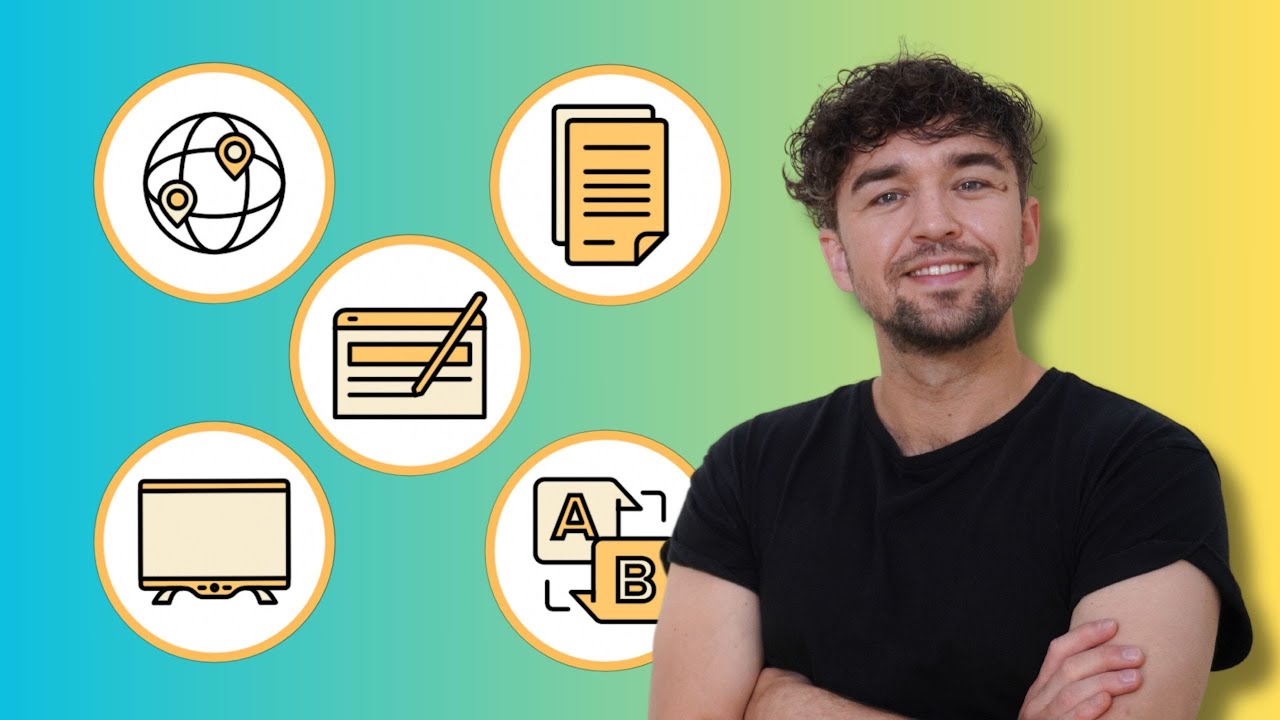
5 KI-Tools, die jede Lehrperson für den Unterricht kennen sollte
In diesem Video zeigt euch Manuel Flick 5 KI-Tools, die sich gut im Unterricht einsetzen lassen: 1) Perplexitiy AI, 2) TextMap, 3) ChatPDF, 4) SlidesGPT und 5) DeepLR. Manche Tools eignen sich bei bestimmten Aufgaben besser als ChatGPT.

KI-Tools für Bilder im Unterricht: Anwendung und Vergleich!
Manuel Flick zeigt euch im Video, was mit KI-Bild-Tools im Schul- und Unterrichtskontext möglich ist, welche die aktuell besten KI-Bild-Tools sind und was ihr beim Einsatz beachten müsst. Außerdem gibt es Prompting-Tipps, damit ihr auch tatsächlich die KI-Bilder erhaltet, die ihr haben möchtet.
Weitere Videos

Sprachbewusste Aufgabenstellungen mit KI-Tools in der Unterrichtsvorbereitung
Österreichisches Sprachen-Kompetenz-Zentrum
ÖSZ-Video-Lecture mit Thomas Schroffenegger, Pädagogische Hochschule Vorarlberg
Webinare zu Künstlicher Intelligenz in Schule und Unterricht
Schule der Zukunft: Mit KI den Unterricht bereichern und Lernen fördern
Erweitern Sie Ihre methodisch-didaktischen und digitalen Fähigkeiten mit unserer exklusiven Webinar-Reihe über künstliche Intelligenz in der Schule. Unser Angebot umfasst sowohl Live-Webinare als auch jederzeit verfügbare Streaming-Videokurse, die speziell darauf zugeschnitten sind, Lehrer:innen und Schulleitungen ein tiefgehendes Verständnis und praktische Anwendungsmöglichkeiten von KI im Bildungsbereich zu vermitteln.
Unsere Module sind aufeinander abgestimmt und bieten sowohl Einführungen für Einsteiger:innen als auch Vertiefungskurse für Fortgeschrittene. Egal, ob Sie sich gerade erst mit dem Thema KI vertraut machen oder Ihre bestehenden Kenntnisse erweitern möchten, unsere Webinare bieten Ihnen die Werkzeuge und das Wissen, um die Technologie effektiv und verantwortungsvoll im Klassenzimmer zu integrieren.
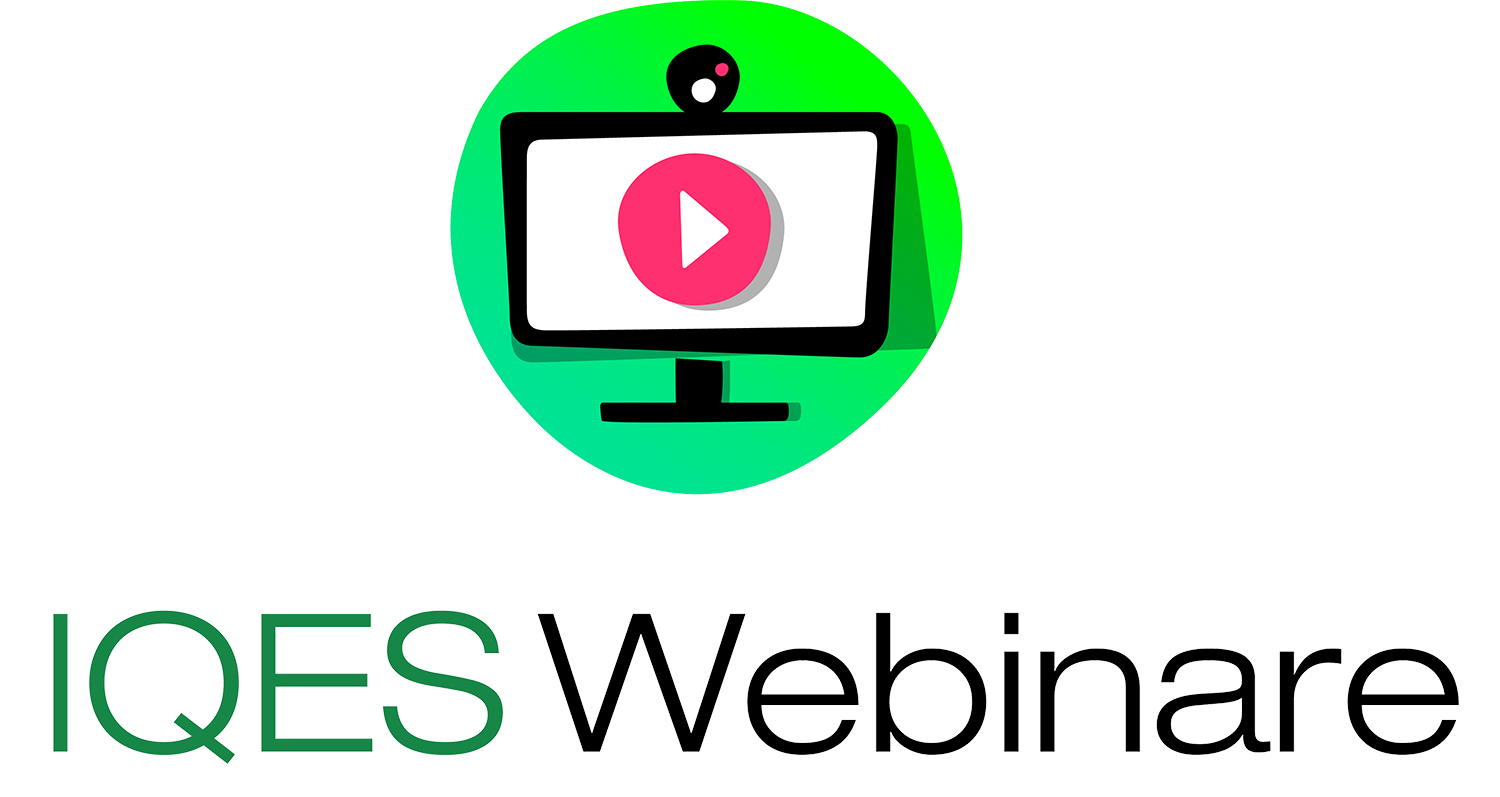
KI in der Schule | Grundlagen für Lehrkräfte (Streaming-Video des Webinars)
KI in der Schule | Grundlagen für Lehrkräfte (Streaming-Video des Webinars)
Das praxisorientierte Grundlagen-Webinar bietet Ansatzpunkte für Unterrichtsentwicklung und eine lernförderliche Nutzung von KI in Schule und Unterricht. Im Fokus steht die didaktische Planung und darauf aufbauend die Frage, wie sich Lernen und Unterricht unter den Bedingungen von KI entwickeln werden.
Autor/Autorin: Hauke Pölert, Joscha Falck

Autor und Redaktionsmitglied IQES online, Lehrer für Spanisch und Geschichte am Theodor-Heuss-Gymnasium Göttingen, Lehrbeauftragter an der Georg-August-Universität Göttingen, Referent und Fortbilder im Bereich Schul- und Unterrichtsentwicklung

Joscha Falck ist Mittelschullehrer an der Mittelschule Rednitzhembach und Schulentwicklungsmoderator in einem Innovationsteam für digitale Bildung in Mittelfranken, Bayern. Neben seiner Unterrichtstätigkeit (Deutsch, Geschichte, Politik, Informatik) hält er Fortbildungen und berät Schulen und Steuergruppen bei Schulentwicklungsprozessen.
Fächer: alle Fächer
Stufen: alle Stufen
Auf der Pinnwand sind Begleitmaterialien zum IQES Webinar „Künstliche Intelligenz in der Schule – Ansatzpunkte für die Unterrichtsentwicklung“ von Joscha Falck und Hauke Pölert gesammelt. Die Sammlung kann gerne über die Veranstaltung hinaus genutzt werden.
Bitte hier klicken.
Lernförderliches Feedback | jetzt auch mit KI (Streaming-Video des Webinars)
Lernförderliches Feedback | jetzt auch mit KI (Streaming-Video des Webinars)
KI-Feedback kann die Unterrichtsqualität verbessern, Schüler*innen beim Lernen unterstützen und Lehrkräfte effektiv entlasten. Nach einer grundlegenden Einführung in die Chancen und Herausforderungen einer Lernkultur, die kontinuierliches Feedback fokussiert, stehen die Chancen und Grenzen von KI-Feedback im Zentrum. Im Online-Workshop werden die Möglichkeiten von Sprachmodellen (ChatGPT und Claude) genauso wie konkrete KI-Feedback-Tools sowie didaktische Ansätze aus der Unterrichtspraxis vorgestellt und erprobt.
Autor/Autorin: Hauke Pölert, Joscha Falck

Autor und Redaktionsmitglied IQES online, Lehrer für Spanisch und Geschichte am Theodor-Heuss-Gymnasium Göttingen, Lehrbeauftragter an der Georg-August-Universität Göttingen, Referent und Fortbilder im Bereich Schul- und Unterrichtsentwicklung

Joscha Falck ist Mittelschullehrer an der Mittelschule Rednitzhembach und Schulentwicklungsmoderator in einem Innovationsteam für digitale Bildung in Mittelfranken, Bayern. Neben seiner Unterrichtstätigkeit (Deutsch, Geschichte, Politik, Informatik) hält er Fortbildungen und berät Schulen und Steuergruppen bei Schulentwicklungsprozessen.
Fächer: alle Fächer
Stufen: alle Stufen
Aufgaben- und Prüfungskultur mit KI (Streaming-Video des Webinars)
Aufgaben- und Prüfungskultur mit KI (Streaming-Video des Webinars)
Künstliche Intelligenz ist in aller Munde und stellt Bildungseinrichtungen und Lehrkräfte vor große Herausforderungen. Insbesondere mit Blick auf die Aufgaben- und Prüfungskultur machen es die aktuellen Entwicklungen nötig, neue Formate zu erproben. Diese erfordern jedoch ein anderes Aufgabendesign, das sich an den (Zukunfts-) Kompetenzen orientiert, die für das Leben in einer von KI-geprägten Gesellschaft des 21. Jahrhunderts erforderlich sind. Das gilt sowohl für Aufgaben im Unterricht als auch für solche, die zu Hause erledigt werden. Perspektivisch müssen KI-Aufgabenformate zudem in (neuen) Prüfungsformaten abgebildet werden. Im Online-Workshop sollen diese Herausforderungen eingeordnet und an Beispielen gezeigt werden, wie neuartige Aufgaben- und Prüfungsformate aussehen können. Darüber hinaus soll die Diskussion um KI-bezogene Zukunftskompetenzen und den sich aus der Verfügbarkeit von KI ergebenden Bildungsauftrag nicht zu kurz kommen.
Autor/Autorin: Hauke Pölert, Joscha Falck

Autor und Redaktionsmitglied IQES online, Lehrer für Spanisch und Geschichte am Theodor-Heuss-Gymnasium Göttingen, Lehrbeauftragter an der Georg-August-Universität Göttingen, Referent und Fortbilder im Bereich Schul- und Unterrichtsentwicklung

Joscha Falck ist Mittelschullehrer an der Mittelschule Rednitzhembach und Schulentwicklungsmoderator in einem Innovationsteam für digitale Bildung in Mittelfranken, Bayern. Neben seiner Unterrichtstätigkeit (Deutsch, Geschichte, Politik, Informatik) hält er Fortbildungen und berät Schulen und Steuergruppen bei Schulentwicklungsprozessen.
Fächer: alle Fächer
Stufen: alle Stufen
Auf der Pinnwand sind Begleitmaterialien zum IQES Webinar „Aufgaben- und Prüfungskultur mit KI – Ansatzpunkte für die Unterrichtsentwicklung“ von Joscha Falck und Hauke Pölert gesammelt. Die Sammlung kann gerne über die Veranstaltung hinaus genutzt werden.
Bitte hier klicken.
Wie verändert KI unser Lernen? Vom Hype zur didaktischen Planung (Streaming-Video des Webinars)
Wie verändert KI unser Lernen? Vom Hype zur didaktischen Planung (Streaming-Video des Webinars)
Bei dem Reflexionsprozess über Lernen in Zeiten von KI helfen uns wichtige Perspektiven wie die zunächst von mir seit 2022 genutzten zwei Dimensionen: Das Lernen mit KI, das immer auch zum Lernen über KI führt. Weitere wichtige Dimensionen hat Joscha Falck im Sommer 2023 in den „5 Dimensionen für Lernen und KI“ zusammengestellt und diese auch ausführlich kommentiert. In meinen Vorträgen und Fortbildungen – gerade auch in der IQES-Webinarreihe zu KI im Unterricht – bilden Teile der 5 Dimensionen die zentrale Perspektive für (KI-)Unterrichtsentwicklung, da sie unmittelbar eingängig sind und den Übergang von einer hype-geprägten Unterrichtsplanung hin zur kritischen Didaktik ermöglichen. Sowohl erfahrenen als auch unerfahrenen Lehrpersonen, genauso wie Eltern und Schülerinnen und Schülern, können sie als Reflexions- und Diskussionsgrundlage dienen. Denn der Einstieg in die KI-Welt ist neben dem Ausprobieren vor allem eines: Reflektieren und Reden.
Autor/Autorin: Hauke Pölert

Autor und Redaktionsmitglied IQES online, Lehrer für Spanisch und Geschichte am Theodor-Heuss-Gymnasium Göttingen, Lehrbeauftragter an der Georg-August-Universität Göttingen, Referent und Fortbilder im Bereich Schul- und Unterrichtsentwicklung
Fächer: alle Fächer
Stufen: alle Stufen
Das im Video vorgestellte Poster nutze ich zumeist in zwei Versionen:
- Eine digitale Version, die ich in Canva bearbeiten und ausfüllen kann. Diese Version stelle ich weiter unten als Canva-Vorlage zur freien Nutzung bereit.
- Eine Poster-Version mit größeren Textfeldern, die ich zumeist als DinA3 oder DinA2 ausdrucke (für größere Veranstaltungen auch DinA1), und mit der sich ganz unmittelbar als Tischvorlage arbeiten lässt. Auch diese Version finden Sie in der Canva-Vorlage.
Hier klicken, um die Canva-Vorlage selbst zu nutzen:
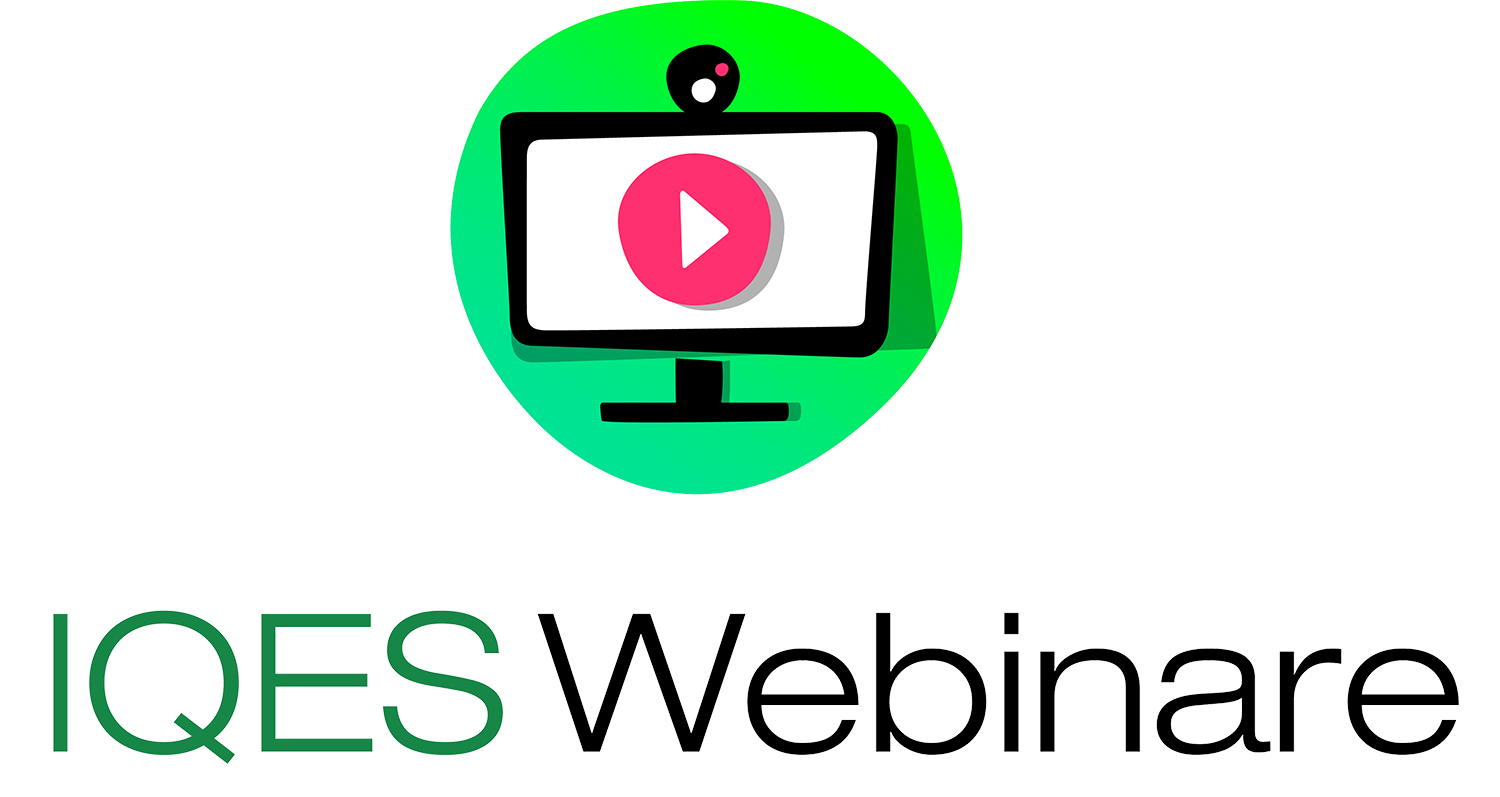
Künstliche Intelligenz ist in aller Munde und stellt Bildungseinrichtungen und Lehrkräfte vor große Herausforderungen. Insbesondere mit Blick auf die Aufgaben- und Prüfungskultur machen es die aktuellen Entwicklungen nötig, neue Formate zu erproben. Diese erfordern jedoch ein anderes Aufgabendesign, das sich an den (Zukunfts-) Kompetenzen orientiert, die für das Leben in einer von KI-geprägten Gesellschaft des 21. Jahrhunderts erforderlich sind. Das gilt sowohl für Aufgaben im Unterricht als auch für solche, die zu Hause erledigt werden. Perspektivisch müssen KI-Aufgabenformate zudem in (neuen) Prüfungsformaten abgebildet werden. Im Online-Workshop sollen diese Herausforderungen eingeordnet und an Beispielen gezeigt werden, wie neuartige Aufgaben- und Prüfungsformate aussehen können.
Joscha Falck ist Mittelschullehrer an der Mittelschule Rednitzhembach und Schulentwicklungsmoderator in einem Innovationsteam für digitale Bildung in Mittelfranken, Bayern. Neben seiner Unterrichtstätigkeit (Deutsch, Geschichte, Politik, Informatik) hält er Fortbildungen und berät Schulen und Steuergruppen bei Schulentwicklungsprozessen. Darüber hinaus ist er als Referent, Blogger und Autor tätig. Seine inhaltlichen Schwerpunkte sind: Digitale Medien, Schul- und Unterrichtsentwicklung, Didaktik des digital gestützten Unterrichtens, digitale Transformation an Schulen, Künstliche Intelligenz in Schule und Unterricht. Er unterstützt die Arbeit von IQES online durch redaktionelle Tätigkeiten und inhaltliche Beiträge. Darüber hinaus bietet er zusammen mit Hauke Pölert IQES-Webinare zum Thema »KI in Schule und Unterricht« an.
Kontakt: www.joschafalck.de

Joscha Falck ist Mittelschullehrer an der Mittelschule Rednitzhembach und Schulentwicklungsmoderator in einem Innovationsteam für digitale Bildung in Mittelfranken, Bayern. Neben seiner Unterrichtstätigkeit (Deutsch, Geschichte, Politik, Informatik) hält er Fortbildungen und berät Schulen und Steuergruppen bei Schulentwicklungsprozessen. Darüber hinaus ist er als Referent, Blogger und Autor tätig. Seine inhaltlichen Schwerpunkte sind: Digitale Medien, Schul- und Unterrichtsentwicklung, Didaktik des digital gestützten Unterrichtens, digitale Transformation an Schulen, Künstliche Intelligenz in Schule und Unterricht. Er unterstützt die Arbeit von IQES online durch redaktionelle Tätigkeiten und inhaltliche Beiträge. Darüber hinaus bietet er zusammen mit Hauke Pölert IQES-Webinare zum Thema »KI in Schule und Unterricht« an.
Kontakt: www.joschafalck.de
Hauke Pölert, BA, M.Ed, M. Sc., Lehrer für Spanisch und Geschichte am TheodorHeuss-Gymnasium Göttingen; Autor und Redaktionsmitglied IQES online, Lehrbeauftragter an der Georg-August-Universität Göttingen (Fachdidaktik der Geschichte) und regelmäßige Seminartätigkeit. Referent und Fortbilder im Bereich Schul- und Unterrichtsentwicklung. Mehrjährige Erfahrung in der Schul- und Unterrichtsentwicklung (Digitalisierungskonzepte) als Leiter einer Schulentwicklungsgruppe. Autor des Blogs und Youtube-Kanals »unterrichten.digital«.

Hauke Pölert, BA, M.Ed, M. Sc., Lehrer für Spanisch und Geschichte am TheodorHeuss-Gymnasium Göttingen; Autor und Redaktionsmitglied IQES online, Lehrbeauftragter an der Georg-August-Universität Göttingen (Fachdidaktik der Geschichte) und regelmäßige Seminartätigkeit. Referent und Fortbilder im Bereich Schul- und Unterrichtsentwicklung. Mehrjährige Erfahrung in der Schul- und Unterrichtsentwicklung (Digitalisierungskonzepte) als Leiter einer Schulentwicklungsgruppe. Autor des Blogs und Youtube-Kanals »unterrichten.digital«.
Ressourcen und Materialien aus dem Web

Handlungsempfehlung zum Umgang mit KI im Schul- und Unterrichtskontext
Die deutsche Kultusministerkonferenz (KMK) hat am 10. Oktober 2024 eine Handlungsempfehlung veröffentlicht:
- Einfluss und Auswirkungen von KI auf Lernen und Didaktik
- Veränderung der Prüfungskultur durch KI
- Professionalisierung von Lehrkräften
- Regulierung
- Zugangsfragen zu generativen KI-Anwendungen im Kontext von Chancengerechtigkeit
Die Handreichung kann hier heruntergeladen werden.
Kommentare zur KMK-Handreichung von Prof:in Doris Weßels, Fabian Schön, Hendrik Haverkamp, Dr. Anika Limburg, Prof:in Susanne Lin-Klitzing, Joscha Falck, Hendrik Haverkamp, Hauke Pölert, Regina Schulz, Manuel Flick, Prof:in Uta-Hauck-Thum, Florian Nuxoll u. a. auf fiete.ai